电脑打开程序弹出错误对话框如何快速翻译其中的英文提示
更新日期:2024-03-21 13:26:32
来源:网友投稿
手机扫码继续观看

在电脑系统中,有时候打开一些应用程序时会弹出错误对话框,而且很多都是英文提示。很多用户看不懂英文,但是又想知道这些错误提示是什么意思,而鼠标移动到这些字上时不会显示光标,说明不能选中字符再右击复制。如果将英文打出来再进行翻译又很麻烦。其实方法很简单,请往下看。
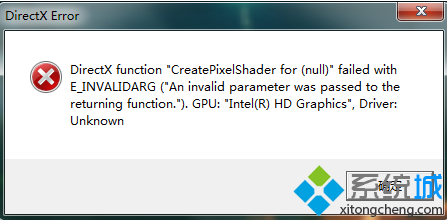
1、当鼠标移动到字上不能显示光标,所以不能选中字符,再点击右键,选择复制;
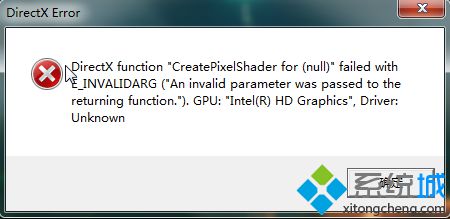
2、可以在弹出错误对话框时,直接按键盘Ctrl+C组合键,这样可以复制该窗口中的所有字符;
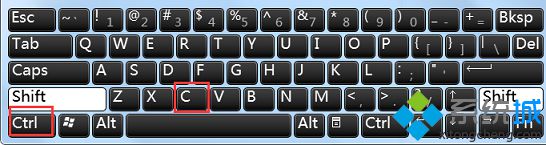
3、然后打开翻译页面,按Ctrl+V组合键,将复制的英文粘贴到输入框中;
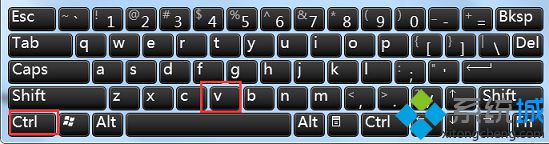
4、点击翻译后就可以看到英文提示对应的中文翻译了。
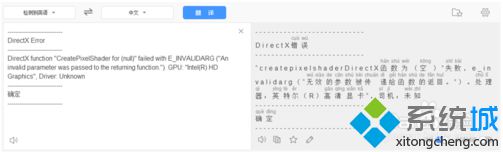
如果想要翻译电脑中弹出的错误对话框中的英文提示,不需要逐字输入,不妨尝试一下上述的方法。
该文章是否有帮助到您?
常见问题
- monterey12.1正式版无法检测更新详情0次
- zui13更新计划详细介绍0次
- 优麒麟u盘安装详细教程0次
- 优麒麟和银河麒麟区别详细介绍0次
- monterey屏幕镜像使用教程0次
- monterey关闭sip教程0次
- 优麒麟操作系统详细评测0次
- monterey支持多设备互动吗详情0次
- 优麒麟中文设置教程0次
- monterey和bigsur区别详细介绍0次
系统下载排行
周
月
其他人正在下载
更多
安卓下载
更多
手机上观看
![]() 扫码手机上观看
扫码手机上观看
下一个:
U盘重装视频












